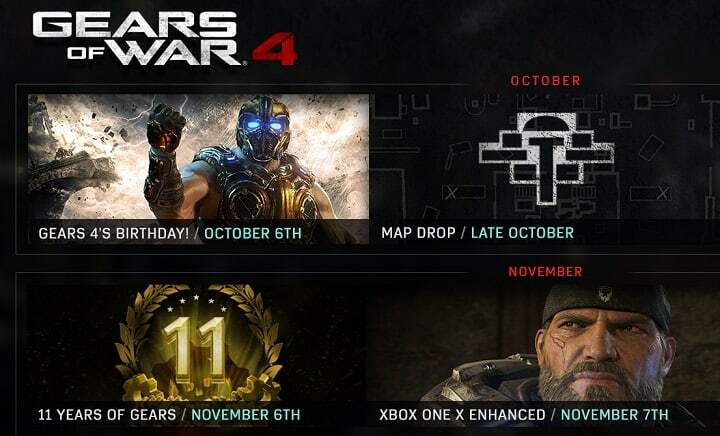Sjekk bekreftede løsninger for å kjøre de berørte appene
- De Filsystemfeil (-1073740791) forhindrer apper fra å starte, spesielt de som krever administrative rettigheter.
- Feilen oppstår på grunn av korrupte systemfiler, skadelig programvareinfeksjon eller problemer med Windows-installasjonen.
- For å fikse ting, installer de nyeste Windows-oppdateringene, opprett en ny brukerkonto eller utfør en oppgradering på stedet, blant andre løsninger.

XINSTALLER VED Å KLIKKE LAST NED FILEN
- Last ned og installer Fortect på din PC.
- Start verktøyet og Start skanningen
- Høyreklikk på Reparere, og fiks det innen noen få minutter.
- 0 lesere har allerede lastet ned Fortect så langt denne måneden
Vi har alle kommet over app-feil på PC, enten det er med de innebygde eller andre programmer som ikke starter
. Og mens de fleste av disse skyldes en mangler DLL, noen få er ganske komplekse i naturen. En slik er Filsystemfeil (-1073740791).Oppstår vanligvis når du kjører apper som krever administrative rettigheter, Utgangskode -1073740791 påvirker et bredt spekter av systemapper og fører ofte til Windows krasjer eller PC-en reagerer ikke. Så la oss finne ut alt om det!
Hva er filsystemfeil (-1073740791)?
De Filsystemfeil (-1073740791) oppstår på grunn av et problem med operativsystemet eller disken. Og basert på vår forskning, er det ikke mye brukere kan gjøre annet enn å tilbakestille eller installere Windows på nytt. Årsaken er at de fleste brukere ikke klarer å kjøre Ledeteksten som administrator, noe som er avgjørende for feilsøkingsprosessen.
Her er noen grunner til at brukere får feilmeldingen:
- Korrupte systemfiler: En vanlig årsak bak feilen er korrupte systemfiler på PC-en, og dette kan føre til andre problemer, inkludert en BSOD (Blue Screen of Death).
- Problemer med disken: Den Filsystemfeil (-1073740791) kan skyldes at Windows ikke kan lese data fra disken, hovedsakelig på grunn av en korrupt eller skadet sektor.
- Skadelig programvare eller virusinfeksjon: Noen få brukere rapporterte at feilen dukket opp etter at skadelig programvare infiserte PC-en, så du må se etter det.
- Manglende appfiler: Hvis problemet er begrenset til en bestemt app, er sjansen stor for at filene mangler, er korrupte eller uleselige.
Hvordan fikser jeg filsystemfeil (-1073740791)?
Før vi går til de litt komplekse, her er noen raske løsninger å prøve:
- Start datamaskinen på nytt.
- Installer de ventende Windows-oppdateringene.
- Deaktiver eventuelle tredjeparts antivirus på PC-en.
Hvis ingen fungerer, gå til rettelsene som er oppført neste.
1. Kjør DISM- og SFC-skanning
- trykk Windows + R å åpne Løpe, type cmd, og treffer Ctrl + Skifte + Tast inn.

- Klikk Ja i UAC ledetekst.
- Lim inn følgende kommandoer individuelt og trykk Tast inn etter hver for DISM:
DISM /Online /Cleanup-Image /CheckHealthDISM /Online /Cleanup-Image /ScanHealthDISM /Online /Cleanup-Image /RestoreHealth - Deretter kjører du SFC skanning:
sfc /scannow
- Når du er ferdig, start datamaskinen på nytt.
I tilfelle Filsystemfeil (-1073740791) med Task Manager dukket opp ut av det blå, kan det være systemfilene å klandre. Og i dette tilfellet, kjører DISM-verktøyet og SFC-skanning bør hjelpe.
Utenom det er det også nyttig å bruke dedikert programvare laget av eksperter for å diagnostisere Windows OS og reparere skadede systemfiler på få minutter.
2. Skann etter skadelig programvare
- trykk Windows + S å åpne Søk, type Windows-sikkerhet i tekstfeltet, og klikk på det aktuelle søkeresultatet.

- Klikk på Virus- og trusselbeskyttelse.

- Klikk på Skannealternativer.

- Velge Full skanning og klikk deretter på Skann nå.

- Vent til skanningen er fullført.
Hvis Filsystemfeil (-1073740791) med Registerredigering dukket opp etter at du lastet ned en fil eller installerte en app fra en upålitelig kilde, er det mest sannsynlig en skadelig programvare eller virus bak. Kjør en fullstendig systemskanning for å finne noen. Du kan også bruke en effektiv antivirusløsning for en grundig skanning.
3. Se etter diskfeil
- trykk Windows + S å åpne Søk, type Ledeteksten, og klikk på Kjør som administrator.

- Klikk Ja i ledeteksten.
- Lim inn følgende kommando og trykk Tast inn:
chkdsk /r /f
- Hvis du blir bedt om å bekrefte å kjøre skanningen neste gang PC-en starter opp, trykk Y og deretter slå Tast inn.
- Start datamaskinen på nytt.
Når problemet ligger på disken, kommer det innebygde Check Disk-verktøyet til hjelp. Kjør den og vent til eventuelle identifiserte problemer blir eliminert. Kontroller deretter om Filsystemfeil (-1073740791) mens installasjon av programmer er fikset.
- 0x80240009 Windows Update-feil: Slik fikser du det
- 0x80090017 Windows Update-feil: Slik fikser du det
- Ikke alle oppdateringene ble avinstallert [Fiks]
4. Avinstaller Windows-oppdateringer
- trykk Windows + Jeg å åpne Innstillinger, gå til Windows-oppdatering fra navigasjonsruten, og klikk på Oppdater historikk.

- Rull ned og klikk på Avinstaller oppdateringer.

- Klikk på Avinstaller ved siden av den nylig installerte oppdateringen.

- Igjen, klikk Avinstaller i bekreftelsesmeldingen.

5. Opprett en ny brukerkonto
- trykk Windows + R å åpne Løpe, type netplwiz, og treffer Tast inn.

- Klikk på Legg til.

- Nå, klikk på Logg på uten Microsoft-konto.

- Plukke ut Lokal konto.

- Skriv inn brukernavn og passord (hvis nødvendig), og klikk deretter på Neste.

- Klikk på Bli ferdig for å opprette en ny konto.
- Velg kontoen du nettopp opprettet, og klikk Egenskaper.

- Naviger til Gruppemedlemskap fanen, velg Administrator, og klikk OK for å lagre endringene.

For noen, a korrupt brukerprofil utløste Filsystemfeil (-1073740791). Ofte er den enkleste løsningen her å opprette en ny brukerkonto, sett den som administrator, og overfør dataene ved hjelp av en USB-stasjon.
6. Utfør en systemgjenoppretting
- trykk Windows + R å åpne Løpe, type rstrui.exe i tekstfeltet, og klikk OK.

- Plukke ut Velg et annet gjenopprettingspunkt, og klikk Neste.

- Velg et gjenopprettingspunkt fra listen, et som ble opprettet før feilen først dukket opp, og klikk Neste.

- Klikk Bli ferdig for å starte prosessen.

- Vent til gjenopprettingsprosessen er fullført.
I tilfelle du ikke kan identifisere hva som utløser feilen, er et annet alternativ å utføre en systemgjenoppretting ved hjelp av en gjenopprettingspunkt opprettet før datoen du først oppdaget feilen. Husk at du kan miste noen apper, men de personlige filene forblir upåvirket.
7. Gjør en oppgradering på stedet
- Gå til Microsofts offisielle nettsted, velg utgaven og produktspråket, og last ned Windows 11 ISO.

- Åpne ISO fil, og kjør deretter setup.exe.

- Klikk Ja i ledeteksten som vises.
- Klikk på Neste å fortsette.

- Nå, klikk Aksepterer å godta Microsofts merknader og lisensvilkår.

- Kontroller at oppsettet leser, Behold personlige filer og apper, og klikk deretter på Installere for å utføre en oppgradering på stedet.

Når andre løsninger ikke klarer å motarbeide Filsystemfeil (-1073740791), kan du utføre en oppgradering på stedet, der Windows-installasjonen repareres og eventuelle problemer løses uten å påvirke de lagrede filene eller appene. Prosessen kan ta noen timer.
Før du drar, sjekk de beste sikkerhetsinnstillingene for Windows for en tryggere opplevelse og noen raske tips til gjør PC-en din raskere enn noen gang.
For spørsmål eller for å dele hva som fungerte for deg, slipp en kommentar nedenfor.
Opplever du fortsatt problemer?
SPONSERT
Hvis forslagene ovenfor ikke har løst problemet, kan datamaskinen oppleve mer alvorlige Windows-problemer. Vi foreslår at du velger en alt-i-ett-løsning som Fortect for å løse problemer effektivt. Etter installasjonen klikker du bare på Vis og fiks og trykk deretter på Start reparasjon.
![De 3 beste tilbudene for skjerm med høyttalere [2021 Guide]](/f/4720b20b3d8a231ec96593faaf6bb876.jpg?width=300&height=460)
![10+ beste Windows 10 mini-PCer å kjøpe i dag [2021 Guide]](/f/d19064c9cd4d9bbad730c0c7a710e9be.jpg?width=300&height=460)